Erstellen von Lead-Formularen in Salesforce
Brightcove Campaign bietet die Möglichkeit, Lead-Formulare zu erstellen, mit denen Sie Zuschauerinformationen während der Videowiedergabe erfassen können. Mit Formularen können Sie alle benötigten Felder einschließen (sichtbar oder ausgeblendet) und bieten Ihnen auch die Möglichkeit, Funktionen wie die progressive Profilerstellung (falls verfügbar) zu nutzen. Die Lead-Daten werden an Salesforce gesendet und von Salesforce verarbeitet.
Erstellen eines Formulars in Salesforce
Mit der Web-to-Lead-Funktion in Salesforce können Lead-Informationen von Website-Besuchern generiert werden. Diese Formulare können auch in Brightcove Campaign-Videoplayern angezeigt werden. Mit den folgenden Schritten wird ein einfaches Formular zum Erfassen von Vorname, Nachname, E-Mail-Adresse, Unternehmen, Stadt und Bundesland / Provinz erstellt. Ausführliche Informationen zur Web-to-Lead-Funktion finden Sie in der Salesforce-Dokumentation.
- Melden Sie sich bei Ihrem Salesforce-Konto an.
- Klicken Einrichten (Zahnrad-Symbol).
- Eingeben
Web-to-Leadim Feld Schnellsuche und klicken Sie dann auf Web-to-Lead. - Klicken Erstellen Sie ein Web-to-Lead-Formular.
- Wählen Sie Felder aus, die in Ihr Web-to-Lead-Formular aufgenommen werden sollen. Verwenden Sie die Pfeile Hinzufügen und Entfernen, um Felder zwischen den zu verschieben Verfügbare Felder Liste und die Ausgewählte Felder Liste und verwenden Sie die Aufwärts- und Abwärtspfeile, um die Reihenfolge der Felder in Ihrem Formular zu ändern.

- Geben Sie ein Rückgabe-URL. In diesem Beispiel wird die Rückgabe-URL auf festgelegt
http://www.brightcove.com. Dieser Wert wird ignoriert, wenn das Formular als Lead-Formular in Brightcove Campaign verwendet wird. - Klicken Generieren. Das Formular HTML wird angezeigt.
Kopieren und Bearbeiten des Formular-HTML
Um das Formular in Brightcove Campaign verwenden zu können, müssen Sie das Formular HTML kopieren. Möglicherweise möchten Sie dem Formular möglicherweise ein grundlegendes Styling machen. In den folgenden Schritten kopieren wir das Formular-HTML in einen HTML-Editor und nehmen dann einige Stiländerungen am Formular vor.
Wenn das Formular angezeigt wird, wird das Formular standardmäßig auf einem transparenten Hintergrund über dem Player angezeigt. Verwenden Sie CSS, um die Hintergrundfarbe festzulegen.
- Kopieren Sie den HTML-Code in die Zwischenablage.
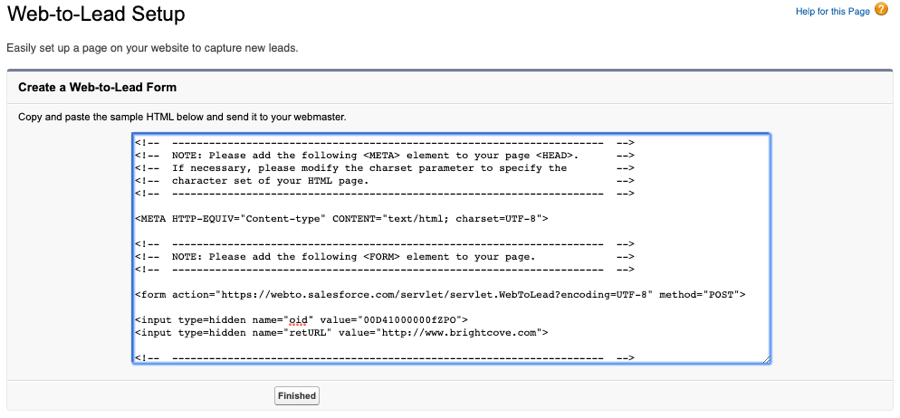
- Klicken Fertig.
- Fügen Sie das Formular HTML in Ihren HTML-Editor Ihrer Wahl ein. Möglicherweise möchten Sie die Codeformatierungsfunktion Ihres Editors verwenden, um den Code so zu formatieren, dass er einfacher zu lesen ist.
- Fügen Sie mit Ihrem HTML-Editor das folgende CSS hinzu, um die Hintergrundfarbe in Grau zu ändern.
<style>
body {
background-color: rgba(204,204,204,0.9);
margin: 0;
padding: 20px;
height: 100%;
}
</style> - (Optional) To identify which leads are generated by Brightcove Campaign, the following code can be added inside the
<form>tag:
<input type="hidden" name="lead_source" value="Brightcove Campaign"> - Kopieren Sie den HTML-Code in die Zwischenablage.
Überprüfen der Formulardaten in Salesforce
Mit dem benutzerdefinierten Lead-Formular erfasste Leads werden als Leads in Ihrem Salesforce-Konto hinzugefügt.




